Cara Memasang Pemacu Nvidia pada Linux Mint
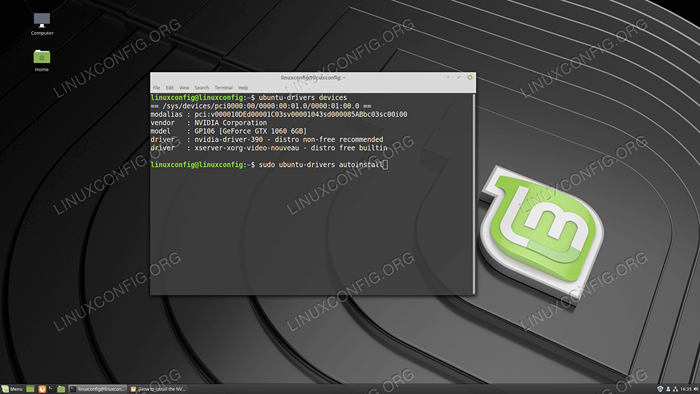
- 3988
- 423
- Noah Torp
Objektif
Objektif artcile ini adalah untuk membimbing pembaca memikirkan pemasangan pemandu nvidia pada linux pudina. Artikel ini akan membincangkan tiga kaedah pemasangan pemandu NVIDIA dalam susunan berikut:
- Pemasangan Automatik Menggunakan Repositori Linux Standard
- Pasang manual menggunakan nvidia rasmi.Pemandu com
Sistem operasi dan versi perisian
- Sistem operasi: - Linux Mint 19 Tara
Keperluan
Akses istimewa ke pemasangan Linux Mint 19 Tara anda diperlukan.
Kesukaran
Mudah - sederhana
Konvensyen
- # - Memerlukan arahan Linux yang diberikan untuk dilaksanakan dengan keistimewaan akar sama ada secara langsung sebagai pengguna root atau dengan menggunakan
sudoperintah - $ - Memerlukan arahan Linux yang diberikan sebagai pengguna yang tidak layak
Pemasangan Automatik Menggunakan Repositori Mint Standard
Kaedah pertama adalah yang paling mudah untuk dilakukan dan dalam kebanyakan kes ia adalah pendekatan yang disyorkan. Pertama, mengesan model kad grafik Nvidia anda dan pemacu yang disyorkan. Untuk berbuat demikian melaksanakan:
$ Ubuntu-Drivers Devices ==/SYS/Devices/PCI0000: 00/0000: 00: 01.0/0000: 01: 00.0] -microcode.PY == Pemandu: Intel -Microcode - distro percuma
Dari output di atas kita dapat menyimpulkan bahawa sistem semasa mempunyai NVIDIA GP106 [GeForce GTX 1060 6GB] kad grafik dipasang dan pemacu yang disyorkan untuk dipasang adalah NVIDIA-390. Sekiranya anda bersetuju dengan cadangan itu, sila gunakan Ubuntu-Drivers Perintah sekali lagi untuk memasang semua pemacu yang disyorkan:
$ sudo ubuntu-drivers secara automatik
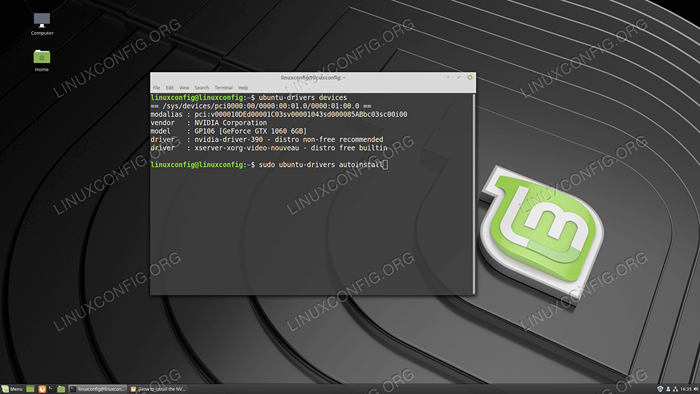 Pemasangan Pemandu NVIDIA VGA Automatik di Linux Mint
Pemasangan Pemandu NVIDIA VGA Automatik di Linux Mint Sebagai alternatif, pasang pemacu yang dikehendaki secara selektif menggunakan Apt perintah. Sebagai contoh:
$ sudo apt memasang nvidia-390
Setelah pemasangan selesai, reboot sistem anda dan anda sudah selesai. Sahkan bahawa ketepatan pemasangan pemacu nvidia vga:
$ DKMS Status Nvidia, 390.48, 4.15.0-20-generik, x86_64: dipasang
Sebagai alternatif, jika belum dipasang, pasang NVIDIA-SETTINGS alat untuk membolehkan anda mengkonfigurasi kad NVIDIA anda melalui antara muka pengguna grafik:
$ sudo apt pasang penetapan nvidia
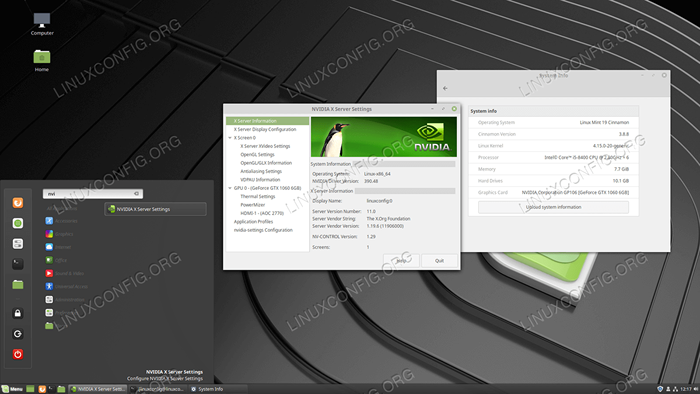 Konfigurasi Nvidia VGA pada Linux Mint
Konfigurasi Nvidia VGA pada Linux Mint Pasang manual menggunakan nvidia rasmi.Pemandu com
Kenal pasti kad Nvidia VGA anda
Perintah di bawah akan membolehkan anda mengenal pasti model kad Nvidia anda:
$ lshw -numeric -c paparan atau $ lspci -vnn | grep vga
Muat turun Pemandu Nvidia Rasmi
Menggunakan pelayar web anda menavigasi ke laman web rasmi NVIDIA dan memuat turun pemacu yang sesuai untuk kad grafik NVIDIA anda. Simpan fail ke dalam direktori rumah anda. Contoh:
$ ls nvidia-linux-x86_64-384.111.bin
Pasang prasyarat
Prasyarat berikut dikehendaki menyusun dan memasang pemandu NVIDIA:
$ sudo dpkg --add-architecture i386 $ sudo apt update $ sudo apt pemasangan bangunan-essensial libc6: i386
Lumpuhkan Pemandu Nouveau Nvidia
Langkah seterusnya adalah untuk melumpuhkan pemacu nouveau nvidia lalai. Ikuti panduan ini mengenai cara melumpuhkan pemacu nouveau nvidia lalai. Pastikan anda reboot sistem anda sebelum anda meneruskan langkah seterusnya.
Hentikan Pengurus Desktop
Untuk memasang pemacu nvidia baru, kami perlu menghentikan pelayan paparan semasa. Cara paling mudah untuk melakukan ini adalah dengan berubah menjadi RunLevel 3 menggunakan Telinit perintah. Selepas melaksanakan arahan Linux berikut, pelayan paparan akan berhenti, oleh itu pastikan anda menyimpan semua kerja semasa anda (jika ada) sebelum anda meneruskan:
$ sudo telinit 3
Hit Ctrl+alt+f1 dan log masuk dengan nama pengguna dan kata laluan anda untuk membuka sesi tty1 baru atau buat pemasangan pemacu nvidia melalui ssh shell.
Pasang pemacu NVIDIA
Untuk memulakan pemasangan pemacu nvidia melaksanakan arahan Linux berikut dan ikuti wizard. Anda mungkin atau mungkin tidak menjawab beberapa soalan di bawah:
$ sudo bash nvidia-linux-x86_64-390.87.Jalankan
- Menerima lesen
- Adakah anda ingin mendaftarkan sumber modul kernel dengan DKMS? Ini akan membolehkan DKMS secara automatik membina modul baru, jika anda memasang a
Kernel yang berbeza kemudian. -> Ya - Pasang perpustakaan keserasian 32-bit Nvidia? -> Ya
- Skrip pra-pemasangan yang disediakan pengedaran gagal! Adakah anda pasti mahu meneruskan? -> Teruskan pemasangan
- Pemasangan libglvnd yang tidak lengkap dijumpai. Adakah anda ingin memasang salinan penuh libglvnd? Ini akan menimpa mana -mana libglvnd yang ada
perpustakaan. -> Memasang dan menimpa fail yang ada - Adakah anda ingin menjalankan utiliti nvidia-xconfig? -> Ya
Pemandu Nvidia kini dipasang. Reboot sistem anda:
$ sudo reboot
Konfigurasikan tetapan pelayan NVIDIA X
Setelah reboot anda dapat memulakan aplikasi Tetapan Pelayan Nvidia X dari menu Aktiviti.
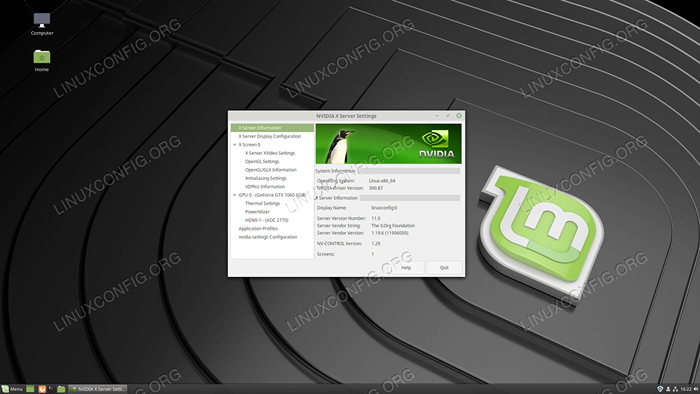 Pemandu Nvidia Rasmi Terkini di Linux Mint 19 Tara
Pemandu Nvidia Rasmi Terkini di Linux Mint 19 Tara Lampiran
Mesej ralat:
Amaran: Tidak dapat mencari destinasi yang sesuai untuk memasang perpustakaan keserasian 32-bit
Bergantung pada keperluan anda, ini dapat diabaikan dengan selamat. Namun, jika anda ingin memasang platform permainan stim, masalah ini tidak dapat diabaikan. Untuk menyelesaikan melaksanakan:
$ sudo dpkg --add-architecture i386 $ sudo apt update $ sudo apt install libc6: i386
dan menjalankan semula pemasangan pemacu nvidia.
Tutorial Linux Berkaitan:
- Perkara yang hendak dipasang di Ubuntu 20.04
- Perkara yang perlu dilakukan setelah memasang ubuntu 20.04 Focal Fossa Linux
- Cara Memasang Pemacu Nvidia di Ubuntu 20.10 Groovy ..
- Cara Memasang Pemacu Nvidia di Ubuntu 21.04
- Perkara yang perlu dipasang di Ubuntu 22.04
- Cara Memasang Pemandu Nvidia di Fedora 32
- Cara Memasang Pemacu Nvidia di Ubuntu 22.04
- Pembaca PDF Terbaik untuk Linux
- Perkara yang perlu dilakukan setelah memasang Ubuntu 22.04 Jur -ubur Jammy ..
- Cara Memasang Pemandu Nvidia di Almalinux 8
- « Buat kembar jahat rangkaian anda dengan Fluxion di Kali Linux
- Cara Memasang XVIDeOthief Dengan Plugin Pada Linux Mint »

